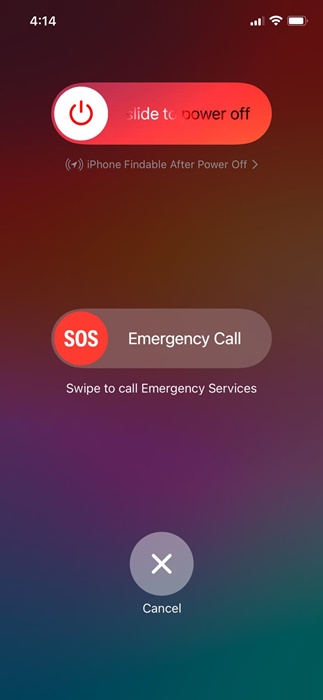Ο χρόνος οθόνης του iPhone είναι μια εξαιρετική δυνατότητα, καθώς σας δείχνει πόσο χρόνο έχετε αφιερώσει σε εφαρμογές, ιστότοπους και πολλά άλλα. Πολλοί χρήστες iPhone χρησιμοποιούν τη λειτουργία Screen Time του iPhone για να εξαλείψουν τον εθισμό στο τηλέφωνο και να υιοθετήσουν υγιεινές συνήθειες.
Για αυτούς τους χρήστες, το Screen Time που εμφανίζει ανακριβή δεδομένα μπορεί να είναι πρόβλημα. Όπως όλες οι άλλες λειτουργίες και εφαρμογές, η λειτουργία Screen Time του iPhone σας μπορεί μερικές φορές να μην συμπεριφέρεται σωστά. Όταν η λειτουργία αποτυγχάνει να λειτουργήσει σωστά, ενδέχεται να εμφανίσει εσφαλμένο χρόνο οθόνης.
Το iPhone εμφανίζει λανθασμένη ώρα οθόνης; 8 τρόποι για να το διορθώσετε
Ωστόσο, το καλό είναι ότι το iPhone που εμφανίζει λανθασμένα προβλήματα χρόνου οθόνης μπορεί εύκολα να διορθωθεί. Πρέπει να ακολουθήσετε ορισμένες γενικές συμβουλές αντιμετώπισης προβλημάτων για να εξαλείψετε αυτό το ζήτημα στο iPhone σας. Εδώ είναι τι πρέπει να κάνετε.
Διαβάστε επίσης :Πώς να βρείτε το χαμένο ή κλεμμένο iPhone σας
Πώς να αδειάσετε τα σκουπίδια στο iPhone (Πλήρης οδηγός)
Πώς να διαγράψετε πολλές εφαρμογές ταυτόχρονα σε Android και iPhone
1. Επανεκκινήστε το iPhone σας
Η επανεκκίνηση του iPhone δεν θα ενημερώσει το Screen Time, αλλά πιθανώς θα αφαιρέσει οποιοδήποτε σφάλμα ή σφάλμα που έρχεται σε διένεξη με τις υπηρεσίες Screen Time.
Επομένως, προτού ακολουθήσετε τις επόμενες μεθόδους, φροντίστε να επανεκκινήσετε το iPhone σας. Για να επανεκκινήσετε το iPhone σας, πατήστε το κουμπί Side και, στη συνέχεια, επιλέξτε την επιλογή Slide to Restart.
2. Απενεργοποιήστε και ενεργοποιήστε ξανά τη δυνατότητα Screen Time
Η απλή λύση για να διορθώσετε το iPhone που εμφανίζει εσφαλμένο χρόνο οθόνης είναι η επαναφορά της λειτουργίας. Μπορείτε να απενεργοποιήσετε και να ενεργοποιήσετε ξανά τον χρόνο οθόνης στο iPhone σας για να επαναφέρετε την αναφορά. Εδώ είναι τι πρέπει να κάνετε.
1. Για να ξεκινήσετε, εκκινήστε το Ρυθμίσεις εφαρμογή στο iPhone σας.
2. Όταν ανοίξει η εφαρμογή Ρυθμίσεις, πατήστε Χρόνος οθόνης.
3. Στην οθόνη Χρόνος οθόνης, πατήστε το Απενεργοποιήστε τη Δραστηριότητα εφαρμογών και ιστότοπου επιλογή.
4. Αυτό θα απενεργοποιήσει τη λειτουργία Screen Time στο iPhone σας.
5. Για να ενεργοποιήσετε ξανά τη δυνατότητα, πατήστε Δραστηριότητα εφαρμογών και ιστότοπου.
6. Στην οθόνη Δραστηριότητα εφαρμογών και ιστότοπου, πατήστε το Ενεργοποιήστε τη Δραστηριότητα εφαρμογών και ιστοτόπων κουμπί στο κάτω μέρος.
Αυτό είναι! Αυτό θα επαναφέρει τη λειτουργία Screen Time και θα διαγράψει τα υπάρχοντα δεδομένα που έχουν αποθηκευτεί.
3. Ενεργοποιήστε τη λειτουργία εστίασης ύπνου
Είναι σημαντικό να σημειωθεί ότι το iPhone που εμφανίζει εσφαλμένο χρόνο οθόνης είναι ένα πρόβλημα που μπορεί να επιλυθεί μόνο με την επαναφορά των υπαρχόντων δεδομένων.
Ωστόσο, μπορείτε να κάνετε κάποιες μη αυτόματες αλλαγές για να αποφύγετε το ίδιο πρόβλημα στο μέλλον. Η ενεργοποίηση της λειτουργίας εστίασης ύπνου θα θέσει σε παύση τις εφαρμογές και τις ειδοποιήσεις σας πριν τον ύπνο.
Έτσι, όταν κοιμάστε, η λειτουργία Sleep Focus σταματά την αφύπνιση των ειδοποιήσεων στην οθόνη του iPhone σας, κάτι που βοηθά τη λειτουργία Screen Time να δημιουργήσει την αναφορά με μεγαλύτερη ακρίβεια.
1. Για να ξεκινήσετε, ανοίξτε το Κέντρο ελέγχου στο iPhone σας.
2. Όταν ανοίξει το Κέντρο Ελέγχου, πατήστε στο Λειτουργία εστίασης.
3. Στη λειτουργία εστίασης, επιλέξτε Υπνος.
Αυτό είναι! Αυτό θα ανοίξει αμέσως τη λειτουργία εστίασης ύπνου στο iPhone σας.
4. Βεβαιωθείτε ότι ελέγχετε τον χρόνο οθόνης για σωστή συσκευή
Εάν έχετε πολλές συσκευές Apple συνδεδεμένες στο Apple ID σας, το iPhone σας θα εμφανίζει επίσης την ώρα οθόνης άλλων συνδεδεμένων συσκευών.
Είναι πιθανό να προβάλλετε τα δεδομένα Screen Time άλλων συνδεδεμένων συσκευών, γεγονός που σας κάνει να πιστεύετε ότι το iPhone σας αναφέρει λανθασμένα δεδομένα Screen Time.
Επομένως, πρέπει να βεβαιωθείτε ότι βλέπετε την ώρα οθόνης του iPhone σας και όχι οποιαδήποτε άλλη συσκευή που είναι συνδεδεμένη με το Apple ID σας. Εδώ είναι τι πρέπει να κάνετε.
1. Εκκινήστε το Ρυθμίσεις εφαρμογή στο iPhone σας.
2. Όταν ανοίξει η εφαρμογή Ρυθμίσεις, πατήστε Χρόνος οθόνης.
3. Στη σελίδα Χρόνος οθόνης, πατήστε Δείτε όλη τη Δραστηριότητα εφαρμογών και ιστότοπου.
4. Στην επόμενη οθόνη, πατήστε στο Devices στην επάνω δεξιά γωνία.
5. Στο μενού που εμφανίζεται, επιλέξτε το iPhone σας.
Αυτό είναι! Τώρα θα μπορείτε να δείτε τα δεδομένα του Screen Time που συλλέγονται από το iPhone σας.
5. Απενεργοποιήστε το Always on Display
Εάν χρησιμοποιείτε iPhone 14 Pro ή μεταγενέστερο, θα έχετε μια εκπληκτική λειτουργία γνωστή ως Always On Display. Η λειτουργία σάς δείχνει την ώρα, την ημερομηνία και τις ειδοποιήσεις εφαρμογών στην οθόνη κλειδώματος.
Αν και αυτή είναι μια χρήσιμη λειτουργία, μερικές φορές έρχεται σε διένεξη με την ώρα οθόνης του iPhone σας. Η Always On Display αναγκάζει μερικές φορές το iPhone σας να πιστεύει ότι η οθόνη είναι ενεργοποιημένη, οδηγώντας σε αύξηση των δεδομένων του Screen Time.
Ως εκ τούτου, συνιστάται να απενεργοποιήσετε τη λειτουργία Always on Display στο iPhone σας και να δείτε αν βοηθάει. Εδώ είναι τι πρέπει να κάνετε.
1. Εκκινήστε το Ρυθμίσεις εφαρμογή στο iPhone σας.
2. Όταν ανοίξει η εφαρμογή Ρυθμίσεις, πατήστε Οθόνη & Φωτεινότητα.
3. Στην οθόνη Display & Brightness, πατήστε Always On Display. Στην οθόνη Πάντα σε Εμφάνιση, απενεργοποιήστε την εναλλαγή για Εμφάνιση ταπετσαρίας, Εμφάνιση ειδοποιήσεων και Πάντα σε οθόνη.
Αυτό είναι! Μόλις απενεργοποιηθεί το Always on Display, συνεχίστε να χρησιμοποιείτε το iPhone σας για μια μέρα. Ελέγξτε εάν οι αριθμοί του Screen Time είναι υπό έλεγχο.
6. Ενημερώστε το iPhone σας
Πολλοί χρήστες στην Κοινότητα υποστήριξης της Apple έχουν ρωτήσει για ανακριβή προβλήματα δεδομένων χρόνου οθόνης και η λύση σε αυτό το πρόβλημα είναι πολύ απλή – Απλώς ενημερώστε το iPhone σας.
Μερικοί χρήστες iPhone ανακάλυψαν ότι η ενημέρωση της έκδοσης iOS τους στην πιο πρόσφατη τους βοήθησε να διορθώσουν το πρόβλημα με το Screen Time που αντιμετώπιζαν.
Στην πραγματικότητα, οι χρήστες έχουν αντιμετωπίσει εσφαλμένη δραστηριότητα χρόνου οθόνης στο παρελθόν λόγω ενός σφάλματος στην εγκατεστημένη έκδοση του iOS. Τέτοια σφάλματα μπορούν να εξαλειφθούν με την ενημέρωση του iPhone.
1. Ανοίξτε το Ρυθμίσεις εφαρμογή στο iPhone σας.
2. Όταν ανοίξει η εφαρμογή Ρυθμίσεις, πατήστε Γενικός.
3. Στη Γενική οθόνη, πατήστε Αναβάθμιση λογισμικού.
4. Τώρα ελέγξτε εάν υπάρχει διαθέσιμη ενημέρωση. Εάν υπάρχει διαθέσιμο, κατεβάστε το και εγκαταστήστε το.
Αυτό είναι! Αυτός είναι ο τρόπος με τον οποίο μπορείτε να ενημερώσετε το iPhone σας με απλά βήματα.
7. Επαναφέρετε όλες τις ρυθμίσεις
Εάν εξακολουθείτε να βλέπετε μια εσφαλμένη αναφορά χρόνου οθόνης, μπορείτε να δοκιμάσετε να επαναφέρετε το iPhone σας. Ωστόσο, πριν επαναφέρετε όλες τις ρυθμίσεις, θυμηθείτε να δημιουργήσετε αντίγραφα ασφαλείας των σημαντικών ρυθμίσεών σας, όπως ήχους κλήσης, κωδικούς πρόσβασης WiFi κ.λπ. Δείτε πώς μπορείτε να επαναφέρετε όλες τις Ρυθμίσεις στο iPhone σας.
1. Εκκινήστε το Ρυθμίσεις εφαρμογή στο iPhone σας.
2. Όταν ανοίξει η εφαρμογή Ρυθμίσεις, πατήστε Γενικός.
3. Στην οθόνη Γενικά, πατήστε Μεταφορά ή επαναφορά iPhone.
4. Στην οθόνη Μεταφορά ή Επαναφορά iPhone, πατήστε Επαναφορά.
5. Στο μήνυμα που εμφανίζεται, επιλέξτε Επαναφορά όλων των ρυθμίσεων.
Αυτό είναι! Αυτό θα ξεκινήσει τη διαδικασία επαναφοράς, η οποία μπορεί να διαρκέσει μερικά λεπτά για να ολοκληρωθεί.
8. Επικοινωνήστε με την Υποστήριξη της Apple
Εάν τίποτα δεν έχει λειτουργήσει μέχρι τώρα, η μόνη επιλογή για να διορθώσετε τον εσφαλμένο χρόνο οθόνης του iPhone σας είναι να επικοινωνήσετε Υποστήριξη Apple.
Μπορείτε να επικοινωνήσετε με την ομάδα υποστήριξης του iPhone και να τους ζητήσετε να διορθώσουν το πρόβλημα που αντιμετωπίζετε. Επίσης, ενημερώστε τους τι έχετε κάνει μέχρι στιγμής για να διορθώσετε το πρόβλημα με το Screen Time στο iPhone σας.
Επομένως, αυτές είναι μερικές μέθοδοι εργασίας για να διορθώσετε το iPhone που εμφανίζει λανθασμένο πρόβλημα χρόνου οθόνης. Ενημερώστε μας εάν χρειάζεστε περισσότερη βοήθεια για την αντιμετώπιση του προβλήματος του χρόνου χρήσης. Επίσης, αν βρίσκετε χρήσιμο αυτόν τον οδηγό, μην ξεχάσετε να τον μοιραστείτε με τους φίλους σας.
Διαβάστε επίσης :